Manuálne nastavenie bezdrôtovej siete LAN pomocou WPS (modely MF244dw/MF232w)
Identifikátor najčastejšej otázky: 8203169600
Dátum vydania: 12 augusta 2016
Riešenie:
Výber bezdrôtovej siete LAN
Pripojte zariadenie k počítaču cez bezdrôtovú sieť LAN, vyberte túto sieť LAN pomocou ovládacieho panela. Upozorňujeme, že ak zmeníte nastavenia z <Wired LAN/Káblová sieť LAN> na <Wireless LAN/Bezdrôtová sieť LAN> alebo naopak, budete musieť odinštalovať ovládače MF Drivers, ktoré sa nachádzajú v počítači a preinštalovať ich. Podrobnosti nájdete v sprievodcovi inštaláciou ovládača MF Driver na webovej lokalite spoločnosti Canon (canon.com/oip-manual).
1. Stlačte tlačidlo  .
.
2. Pomocou tlačidiel  /
/ vyberte položku <Network Settings> (Nastavenia siete) a stlačte tlačidlo
vyberte položku <Network Settings> (Nastavenia siete) a stlačte tlačidlo  .
.
- Ak sa zobrazí obrazovka na zadanie kódu PIN, pomocou numerických klávesov zadajte kód PIN a stlačte tlačidlo
 . Podrobnosti nájdete v používateľskej príručke na webovej lokalite spoločnosti Canon (canon.com/oip-manual).
. Podrobnosti nájdete v používateľskej príručke na webovej lokalite spoločnosti Canon (canon.com/oip-manual).
3. Vyberte položku <Select Wired/Wireless LAN> (Vybrať káblovú/bezdrôtovú sieť LAN) a stlačte tlačidlo  .
.
4. Vyberte položku <Wireless LAN> (Bezdrôtová sieť LAN) a stlačte tlačidlo  .
.
Nastavenie pripojenia pomocou režimu tlačidla WPS
Ak bezdrôtový smerovač podporuje režim tlačidla WPS, môžete pripojenie nastaviť jednoducho pomocou tlačidla WPS.DÔLEŽITÉ
Ovládanie bezdrôtového smerovača sa môže pri každom zariadení líšiť. Pozrite si používateľské príručky k príslušnému sieťovému zariadeniu.
1. Stlačte tlačidlo  .
.
2. Pomocou tlačidiel  /
/ vyberte položku <Network Settings> (Nastavenia siete) a stlačte tlačidlo
vyberte položku <Network Settings> (Nastavenia siete) a stlačte tlačidlo  .
.
- Ak sa zobrazí obrazovka na zadanie kódu PIN, pomocou numerických klávesov zadajte kód PIN a stlačte tlačidlo
 . Podrobnosti nájdete v používateľskej príručke na webovej lokalite spoločnosti Canon (canon.com/oip-manual).
. Podrobnosti nájdete v používateľskej príručke na webovej lokalite spoločnosti Canon (canon.com/oip-manual).
3. Vyberte položku <Wireless LAN Settings> (Nastavenia bezdrôtovej siete LAN) a stlačte tlačidlo  .
.
- Ak sa zobrazí hlásenie <Enable the wireless LAN?> (Povoliť bezdrôtovú sieť LAN?), vyberte možnosť <Yes> (Áno) a stlačte tlačidlo
 .
. - Ak sa zobrazí hlásenie <Direct Connection will be disabled. Is it OK?> (Priame pripojenie bude zakázané. Je to v poriadku?), vyberte položku <Yes> (Áno) a stlačte tlačidlo
 .
.
4. Prečítajte si zobrazené hlásenie a stlačte tlačidlo  .
.
5. Vyberte položku <WPS Push Button Mode> (Režim tlačidla WPS) a stlačte tlačidlo  .
.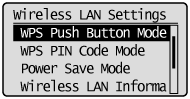
6. Vyberte položku <Yes> (Áno) a stlačte tlačidlo  .
.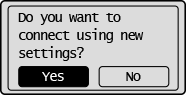
7. Na bezdrôtovom smerovači stlačte a podržte tlačidlo WPS.
- Tlačidlo je potrebné stlačiť do 2 minút od stlačenia tlačidla
 v kroku 6.
v kroku 6. - V závislosti od sieťového zariadenia je potrebné tlačidlo stlačiť a podržať ho na 2 sekundy alebo dlhšie. Pozrite si používateľské príručky k príslušnému sieťovému zariadeniu.


Ak sa počas nastavenia zobrazí chybové hlásenie
- Stlačte tlačidlo
 a vráťte sa ku kroku 5.
a vráťte sa ku kroku 5.
8. Skontrolujte, či indikátor Wi-Fi na ovládacom paneli bliká.
- Indikátor Wi-Fi bliká, ak zariadenie rozpozná bezdrôtový smerovač.
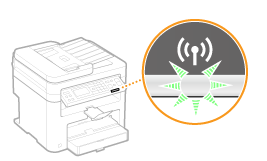
- Po dokončení nastavenia sa zobrazí nižšie uvedená obrazovka a približne o 2 sekundy neskôr sa rozsvieti indikátor Wi-Fi.
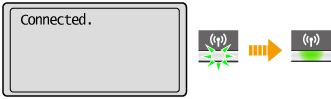
- Počkajte asi 2 minúty, kým sa dokončia nastavenia adresy IP zariadenia.

Intenzita signálu
- Ak je možné pripojiť sa k viac ako jednému smerovaču, zariadenie sa pripojí k smerovaču s najsilnejším signálom. Sila signálu sa meria prostredníctvom hodnoty RSSI (Received Signal Strength Indication – indikácia sily prijatého signálu).
POZNÁMKA
Zníženie spotreby energie
- Zariadenie môžete nastaviť tak, aby na základe signálov vyslaných bezdrôtovým smerovačom prešlo do režimu úspory energie. Podrobnosti nájdete v používateľskej príručke na webovej lokalite spoločnosti Canon (canon.com/oip-manual).
Ak sa zmenila adresa IP zariadenia
- V prostredí DHCP sa môže adresa IP zariadenia automaticky zmeniť. V takom prípade sa spojenie nepreruší, pokiaľ zariadenie a počítač patria do rovnakej podsiete.
Nastavenie pripojenia pomocou režimu kódu PIN WPS
AK váš bezdrôtový smerovač podporuje režim kódu PIN WPS, vygenerujte kód PIN v zariadení a zaregistrujte kód v sieťovom zariadení.DÔLEŽITÉ
Ovládanie bezdrôtového smerovača sa môže pri každom zariadení líšiť. Pozrite si používateľské príručky k príslušnému sieťovému zariadeniu.
1. Získajte z počítača prístup do bezdrôtového smerovača a zobrazte obrazovku na zadanie kódu PIN WPS.
- Viac informácií nájdete v používateľských príručkách k príslušnému sieťovému zariadeniu.
2. Stlačte tlačidlo [ ].
].
3. Pomocou tlačidiel  /
/ vyberte položku <Network Settings> (Nastavenia siete) a stlačte tlačidlo
vyberte položku <Network Settings> (Nastavenia siete) a stlačte tlačidlo  .
.
- Ak sa zobrazí obrazovka na zadanie kódu PIN, pomocou numerických klávesov zadajte kód PIN a stlačte tlačidlo
 . Podrobnosti nájdete v používateľskej príručke na webovej lokalite spoločnosti Canon (canon.com/oip-manual).
. Podrobnosti nájdete v používateľskej príručke na webovej lokalite spoločnosti Canon (canon.com/oip-manual).
4. Vyberte položku <Wireless LAN Settings> (Nastavenia bezdrôtovej siete LAN) a stlačte tlačidlo  .
.
- Ak sa zobrazí hlásenie <Enable the wireless LAN?> (Povoliť bezdrôtovú sieť LAN?), vyberte možnosť <Yes> (Áno) a stlačte tlačidlo
 .
. - Ak sa zobrazí hlásenie <Direct Connection will be disabled. Is it OK?> (Priame pripojenie bude zakázané. Je to v poriadku?), vyberte položku <Yes> (Áno) a stlačte tlačidlo
 .
.
5. Prečítajte si zobrazené hlásenie a stlačte tlačidlo  .
.
6. Vyberte položku <WPS PIN Code Mode> (Režim kódu PIN WPS) a stlačte tlačidlo  .
.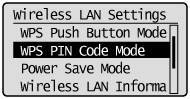
7. Vyberte položku <Yes> (Áno) a stlačte tlačidlo  .
.
- Vygeneruje sa kód PIN.
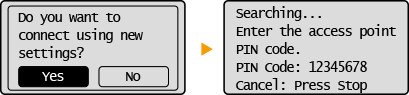
8. Zaregistrujte vygenerovaný kód PIN v bezdrôtovom smerovači.
- Zaregistrujte kód PIN na obrazovke nastavenia zobrazenej v kroku 1.
- Kód PIN je potrebné zaregistrovať do 10 minút od stlačenia možnosti
 v kroku 7.
v kroku 7.

Ak sa počas nastavenia zobrazí chybové hlásenie
- Stlačte tlačidlo
 a vráťte sa ku kroku 6.
a vráťte sa ku kroku 6.
9. Skontrolujte, či indikátor Wi-Fi na ovládacom paneli bliká.
- Indikátor Wi-Fi bliká, ak zariadenie rozpozná bezdrôtový smerovač.
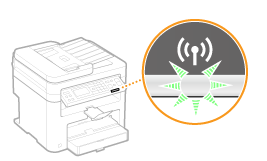
- Po dokončení nastavenia sa zobrazí nižšie uvedená obrazovka a približne o 2 sekundy neskôr sa rozsvieti indikátor Wi-Fi.
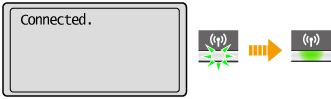
- Počkajte asi 2 minúty, kým sa dokončia nastavenia adresy IP zariadenia.

Intenzita signálu
- Ak je možné pripojiť sa k viac ako jednému smerovaču, zariadenie sa pripojí k smerovaču s najsilnejším signálom. Sila signálu sa meria prostredníctvom hodnoty RSSI (Received Signal Strength Indication – indikácia sily prijatého signálu).
POZNÁMKA
Zníženie spotreby energie
- Zariadenie môžete nastaviť tak, aby na základe signálov vyslaných bezdrôtovým smerovačom prešlo do režimu úspory energie. Podrobnosti nájdete v používateľskej príručke na webovej lokalite spoločnosti Canon (canon.com/oip-manual).
Ak sa zmenila adresa IP zariadenia
- V prostredí DHCP sa môže adresa IP zariadenia automaticky zmeniť. V takom prípade sa spojenie nepreruší, pokiaľ zariadenie a počítač patria do rovnakej podsiete.
Zobraziť sieťové nastavenia
POZNÁMKA
- Ak sa adresa IP zobrazuje ako „0,0.0,0“, nie je správne nakonfigurovaná.
- Ak zariadenie pripojíte k prepínaciemu rozbočovaču či mostu, môže to viesť k zlyhaniu prepojenia, a to aj napriek tomu, že je adresa IP správne nakonfigurovaná. Tento problém sa dá vyriešiť nastavením určitého intervalu predtým, než zariadenie začne komunikovať. Podrobnosti nájdete v používateľskej príručke na webovej lokalite spoločnosti Canon (canon.com/oip-manual).
- Môžete vytlačiť zoznam aktuálnych sieťových nastavení. [ Printing Reports and Lists/Tlač správ a zoznamov ]
 Zobrazenie nastavení IPv4
Zobrazenie nastavení IPv4


 <Network Information> (Informácie o sieti)
<Network Information> (Informácie o sieti) 



 <IPv4>
<IPv4> 



 Vyberte toto nastavenie pre zobrazenie
Vyberte toto nastavenie pre zobrazenie 


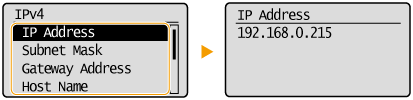
 Zobrazenie nastavení IPv6
Zobrazenie nastavení IPv6


 <Network Information> (Informácie o sieti)
<Network Information> (Informácie o sieti) 



 <IPv6>
<IPv6> 



 Vyberte nastavenie, ktoré chcete zobraziť
Vyberte nastavenie, ktoré chcete zobraziť 



Súvisiace informácie
Použiteľné modely
- i-SENSYS MF231
- i-SENSYS MF232w
- i-SENSYS MF244dw